Как самостоятельно сделать схему для вышивания
e-PATTERN — Авторские схемы вышивки
Наверняка, большинство из вас вышивает только по готовым схемам или готовые наборы. Но где-то в глубине души так хочется сделать что-то свое, особенное! Например, вышить портрет любимого или сделать подарок маме с ее портретом. А может, просто вышить какую-то очень любимую картину. На самом деле это проще простого. В этом мастер-классе я хочу рассказать вам, как это сделать буквально за 15 минут.
1. Итак, для начала нужно определиться, что именно вы хотите вышить и найти удачную фотографию хорошего качества. Я буду показывать на примере вот этой картинки.
2. Затем устанавливаем на компьютер такую замечательную программу, которая называется Pattern Maker. Я не буду останавливаться на нюансах ее установки и версиях программы. Выбирайте ту, которая понравится. Они все хороши 🙂
Я пользуюсь вот такой:
3. Открываем программу.
Сразу скажу, что я покажу самый простой способ создания схемы без использования всех наворотов программы. Но если будет желание, то вы сможете разобраться и делать схемы с петитами и полукрестами не хуже готовых наборов в магазинах.
4. Итак, теперь нажимаем на кнопку Импорт изображения в левом верхнем углу.
Открывается вот такое окно:
5. Жмем на кнопку Обзор и выбираем желаемое изображение. В поле Image программа отобразит нашу миниатюру. Если все выбрали верно, жмем Далее несколько раз, пока слева не появятся вот такие настройки.
Здесь вы можете настроить желаемый размер будущей вышитой картины либо в мм, либо в стежках, а также выбрать желаемый размер канвы (плотность стежков на дюйм). Чем больше размер и плотнее канва, тем четче и красивее получится картина. Не бойтесь прогадать, если сформированная схема вас не устроит, вы сможете вернуться назад и изменить размеры.
6. В следующем окне программа предлагает вам выбрать фирму мулине, из какой палитры составлять схему, а также максимальное количество цветов, которые будут использоваться (программа обычно это количество и использует, так что подумайте, сколько разных мотков мулине вы готовы купить). Чем больше цветов, тем, конечно же, лучше. Я выберу DMC и количество цветов 35. Жмем Далее и затем Import.
7. Вот такую модель будущей картины программа нам сформировала. После вышивки ваша картина будет выглядеть точно также, так что советую внимательно отнестись к настройкам и поэксперемнтировать с ними, чтобы получить идеальный вариант.
Если вас не устроил результат, то вы можете вернуться на несколько шагов назад и изменить настройки. Программа переформирует макет заново. Если же все устраивает, жмем Close. Любуемся результатом. ….
….
8. Обратите внимание, что внизу под схемой у вас еще сформировалась палитра необходимых цветов выбранной фирмы с точным названием и кодом производителя. Все, что вам будет нужно, взять весь список цветов и просто пойти их купить (не нужно их переписывать на листок, где взять готовый список покажу чуть позже).
9. Если вас все устраивает и вы готовы приступить к работе, вам останется только распечатать готовую схему на принтере. Это делается так. На верхней панеле инструментом жмем кнопку Показать символы. Программа преобразует вашу картинку в символы.
И затем в меню Файл выбираем Предварительный просмотр. Так как схема большая, то программа дробит ее на несколько листов А4. Если у вас есть большие листы, то, конечно, лучше печатать схему на них, но лично у меня только стандартные А4, поэтому я печатаю так, как есть, а потом склеиваю их скотчем между собой. Сейчас у меня получилось аж 6 страниц.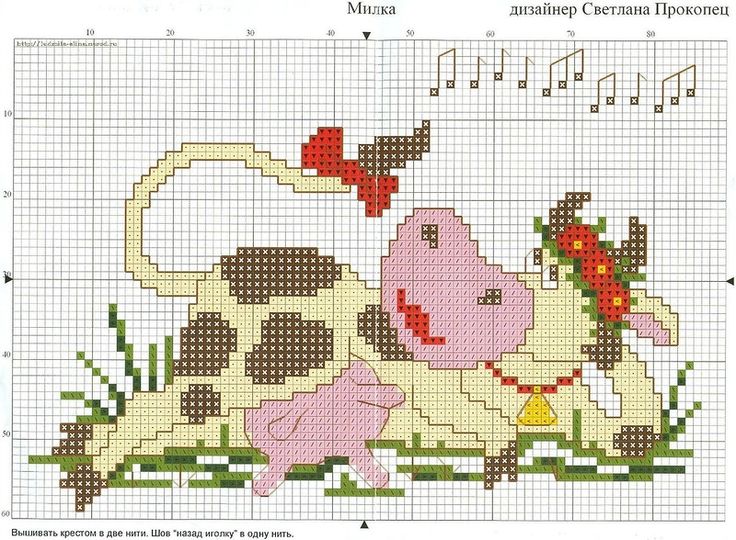
Но самое любимое в этой программе — это последняя страница.
Здесь программа выводит общую информацию о вашей работе, ее размеры, а также полный список нужных цветов, их палитра и обозначение.
На этом все. Печатайте схему и наслаждайтесь своим любимым делом)
Для примера могу привести образец одной из своих работ, которую я делала по фотографии с помощью этой программы.
Надеюсь, мой мастер-класс окажется кому-то полезным и вдохновит на создание своего шедевра 🙂
О том, как подобрать нужный размер канвы под вашу будущую работу я обязательно расскажу в своем блоге чуть позже, так что подписывайтесь и следите за обновлениями 🙂
С любовью,
ваша Nina Polansky
Рейтинг
★
★
★
★
★
5.0 (1 голос)
e-PATTERN — Авторские схемы вышивки
Россия, Москва
Магазин
Блог (43)
Следите за творчеством мастера
Мастер-классы по теме
Ключевые слова
- Ключевые слова
- схема для вышивания
- схема вышивки крестом
- счетный крест
- вышивка крестом
- картина
- фотография
- подарок
- оригинальный подарок
Рубрики мастер-классов
Do It Yourself / Сделай сам
Recycle / Вторая жизнь вещей
Tворим с детьми
Бижутерия своими руками
Валяние
Вышивка
Вязание
Декорирование
Декупаж
Дизайн и декор интерьера
Живопись и рисование
Керамика
Ковроделие
Косметика ручной работы
Кружевоплетение
Кулинария
Куклы и игрушки
Лепка
Материалы для творчества
Мебель своими руками
Миниатюра
Обувь своими руками
Одежда своими руками
Организация пространства
Пирография
Плетение
Прядение
Работа с бисером
Работа с бумагой
Работа с кожей
Работа с металлом
Работа с мехом
Работа со стеклом
Реставрация
Роспись
Свечи своими руками
Скрапбукинг
Столярное дело
Ткачество
Упаковка своими руками
Флористика
Фотография и видео
Художественная резьба
Шитье
Схемы вышивки крестом — легкие, но красивые
Уверена, многие, как и я, любят вышивать. И если вы только начали этим заниматься, то вам будут интересны простые, но красивые схемы. Делюсь ими!
И если вы только начали этим заниматься, то вам будут интересны простые, но красивые схемы. Делюсь ими!
0 0
Содержание:
- Простые схемы
- Легкая схема вышивки натюрморта поэтапно
Вышивка крестом – древнейший способ не только украшения одежды, но и создания произведений искусств и оберегов. Истоки рукоделия лежат в первобытном времени, когда при помощи каменных игл и жил сшивали одежду. При помощи простейших схем вышивки крестом легких, но красивых – последовательностей стежков, передавались целые шифрованные послания. Даже самые простые узоры крестиком считались особым символом покровительства муз и духов.
Простые схемы
Современный мир радует обилием узоров крестиком. Дети, как только научатся держать иглу, уже будут способны создать маленькие и легкие вышивки. Индустрия товаров для рукоделия предлагает широкий выбор готовых наборов для легкого вышивания. Однако простые схемы для новичков можно составить самостоятельно. Главный принцип – использование клеточного рисунка. Для начала за пример можно взять основы из графических японских кроссвордов, заменяющие схемы для детей.
Для начала за пример можно взять основы из графических японских кроссвордов, заменяющие схемы для детей.
На заметку: Для более опытных рукодельниц, желающих создать уникальную схему, помощником могут стать специальные онлайн программы, позволяющие бесплатно создать схематическое изображение даже из личных фотографий.
По степени сложности схемы для вышивки подразделяются на:
- легкие – силуэты, монохромные, натюрморты из фруктов, автомобили и детские персонажи мультфильмов. В таких изделиях присутствуют от 2 до 15 цветов, а картинки маленькие;
- средние – изображения с несколькими оттенками, светотенью и небольшим количеством мелких элементов. Такие изображения имеют небольшой размер;
- сложные рисунки для вышивания крестиком – полноценные изображения со множеством небольших деталей, оттенков цветов, разрозненной комбинацией квадратов одного тона.
Но все уровни, как для начинающих, так и профессионалов, объединены единым требованием – направление нитей в крестиках должно быть идентичным.
Если первый стежок идет справа налево, то второй слева направо. И так в каждой клетке всех рядов.
Легкая схема вышивки натюрморта поэтапно
Для изготовления небольшой, легкой, но очень аппетитной фруктовой корзины, я взяла набор схемы для вышивания крестиком «Натюрморт», состоящий из:
- Схематического изображения.
- Ниток-мулине.
- Иглы.
- Канвы.
Дополнительно потребовались пяльцы и ножницы. Подготовив рабочий стол, приступила к легкой схеме.
Важно: Во время работы необходимо яркое освещение, позволяющее глазам без напряга отслеживать движение на картинке крестиком. Рабочее место также должно быть удобным и не содержать лишних предметов.
Первым шагом плотно натянула канву на пяльцах, начав с верхнего левого угла рисунка. Заправила иглу темно-оранжевой нитью и закрепила с изнаночной стороны полотна.
Мне удобнее и легче вышивать схему справа налево, поэтому и диагональные первые стежки сделаны в таком же наклоне. Весь ряд красиво и легко заполнила нужным цветом.
Весь ряд красиво и легко заполнила нужным цветом.
С изнаночной стороны получила аккуратные закрепления нитей по вертикали и горизонтали, без излишков, спутанности и узелков.
Аналогичным способом, но в направлении слева направо, завершила ряд. В ближайших друг к другу ягодах облепихи вышила отмеченное на схематическом изображении пространство темно-оранжевым цветом.
На заметку: если используется канва и схематический рисунок не из единого набора, то необходимо четко высчитывать и проверять количество крестиков для пропорциональности изделия.
Мулине этого цвета закончилось и, чтобы легко его закрепить, я при помощи иглы с изнаночной стороны изделия продела через несколько горизонтальных стежков нить. После чего обрезала ее близко к краю. Такой легкий способ фиксации нити не дает рисунку распуститься и, одновременно, делает изнанку аккуратной и эстетичной.
Затем сменила цвет нити и приступила к вышивке темной части виноградного листа.
Важно: С какого цвета начать и каким продолжить, решает каждая рукодельница самостоятельно. Мне легче изначально заполнить крупные темные участки и только потом переходить к светлым.
Далее вышивала каждый фрукт или ягоду по отдельности. Затем переходила к вышивке листочков.
Когда полностью заполнила пространство внутри пяльцев, сдвинула их на вторую половину канвы. Чтобы ткань вышивки не деформировалась, слегка намочила ее.
Важно: в процессе вышивки, особенно на этапе использования светлых нитей, необходимо часто мыть руки. Канва и бледные мулине очень маркие.
В окончании простой вышивки согласно схеме черной нитью создала контуры между фруктами. Здесь использовала легкий стежок «назад иголку». Можно также применять «машинный» шов. Большие стежки лучше не делать, так как они сместятся при переносе или рассматривании вышитой картины.
В результате у меня получился яркий, сочный и радующий глаза натюрморт для кухни, изготовленный по простой инструкции. На красивую вышивку я затратила всего 2 дня, так как не могла оторваться от этого интересного и успокаивающего процесса. А какие изображения в своей или детской вышивке крестом использовали вы? Пишите в комментариях и прикрепляйте фото своих произведений искусства.
На красивую вышивку я затратила всего 2 дня, так как не могла оторваться от этого интересного и успокаивающего процесса. А какие изображения в своей или детской вышивке крестом использовали вы? Пишите в комментариях и прикрепляйте фото своих произведений искусства.
Рейтинг автора
Написано статей
Была ли эта статья полезна?
Поделиться
Рекомендуемые статьи
Схема вышивки крестом для начинающих
Зачем нужна схема вышивки крестом?
Может быть сложно впервые создать схему вышивки крестом, особенно если вы видели, насколько сложны некоторые схемы. Схема вышивки крестом обычно состоит из символов, которые представляют каждый цвет на миллиметровой бумаге, но некоторые из них настолько сложны, что выглядят как машина с логотипом, разбросанная по всей бумаге. Понятно, что многие вышивальщицы не рассматривают возможность создания собственной выкройки. Но есть много разных способов сделать свою собственную выкройку (для себя или для детей) — надеюсь, эта статья и видео побудят вас попробовать и расширить свой творческий потенциал.
Способы оформления
Вручную
Существует два основных способа создания схемы вышивки крестом – вручную и с помощью программы. Рисовать вручную довольно просто — вы можете нарисовать свое изображение на листе миллиметровки карандашом (или обвести его, или использовать копировальную бумагу). Затем вы раскрашиваете отдельные квадраты миллиметровой бумаги, чтобы представить каждый стежок (и вы можете использовать цветные карандаши или войлок, если хотите использовать более одного цвета в своем узоре). Если вам нужен более подробный шаблон, вы можете использовать большие листы миллиметровой бумаги или миллиметровую бумагу с большим количеством квадратов на дюйм. Это полностью зависит от вас, насколько большой или сложный узор вы хотите сделать, в этом вся прелесть создания собственного рисунка вышивки крестом. Он соответствует вашим потребностям, поэтому его можно настроить так, как вы хотите. Если вы делаете это с детьми, вы можете попросить их нарисовать свои рисунки на миллиметровой бумаге или перенести существующие рисунки на миллиметровую бумагу. Это отличный способ заставить их мыслить творчески, и они могут использовать свои сшитые детали в качестве заплаток для сумок или одежды, именных бирок и т. д. Одним из основных недостатков создания выкройки вручную является то, что труднее использовать большое разнообразие цветов и оттенков. сделайте ваш шаблон легко читаемым. Также сложнее перевести существующие изображения, такие как семейные фотографии, в шаблон вручную. Для получения детальной схемы потребуется больше времени, чем для использования программного обеспечения. Это вовсе не невозможно, просто потребуется больше времени и усилий, чтобы нарисовать более сложную модель.
Это отличный способ заставить их мыслить творчески, и они могут использовать свои сшитые детали в качестве заплаток для сумок или одежды, именных бирок и т. д. Одним из основных недостатков создания выкройки вручную является то, что труднее использовать большое разнообразие цветов и оттенков. сделайте ваш шаблон легко читаемым. Также сложнее перевести существующие изображения, такие как семейные фотографии, в шаблон вручную. Для получения детальной схемы потребуется больше времени, чем для использования программного обеспечения. Это вовсе не невозможно, просто потребуется больше времени и усилий, чтобы нарисовать более сложную модель.
Вы также можете создать рисунок вручную, скопировав изображение на лист прозрачного ацетата (подобно тому, что вы используете для диапроекторов, вы можете получить листы этого материала в большинстве канцелярских магазинов или копировальных центров). Я сделал это для своей первой разработанной выкройки — я скопировал в цвете свою картину «Дэвид» на ацетат и купил мулине основных цветов, поднеся цветную копию к отдельным моткам в магазине. Затем я держала ацетатную копию перед пяльцами. Я вышивала несколько крестиков одним цветом, сверху накладывала ацетат и смотрела, нужно ли вообще менять цвет, делала еще несколько стежков и т.д. На это у меня ушло около месяца, но В итоге у меня получился не слишком ужасный узор. Я записывал свои стежки вручную в приложении для iPad Cross Stitch 2 Go (созданном Ursa Software, той же компанией, которая делает MacStitch и WinStitch). Вот изображение картины, которую я использовал, и готовой работы — сшитая часть не изумительна, но она неплоха для моей первой попытки дизайна и моего первого сшитого изделия примерно за 20 лет.
Затем я держала ацетатную копию перед пяльцами. Я вышивала несколько крестиков одним цветом, сверху накладывала ацетат и смотрела, нужно ли вообще менять цвет, делала еще несколько стежков и т.д. На это у меня ушло около месяца, но В итоге у меня получился не слишком ужасный узор. Я записывал свои стежки вручную в приложении для iPad Cross Stitch 2 Go (созданном Ursa Software, той же компанией, которая делает MacStitch и WinStitch). Вот изображение картины, которую я использовал, и готовой работы — сшитая часть не изумительна, но она неплоха для моей первой попытки дизайна и моего первого сшитого изделия примерно за 20 лет.
Картина «Давид» и вышивка крестиком, 5×7″, 2014 г.
Использование программного обеспечения
Теперь, когда я создаю свои схемы, я использую программное обеспечение для вышивки крестом, а не делаю это вручную. Я использую программное обеспечение MacStitch/WinStitch (в зависимости от того, использую ли я свой Mac или ПК). Я выбрал MacStitch, так как хороших программ для Mac меньше, чем для ПК, и я обнаружил, что это отличная программа. Также доступно множество других программ (популярная программа для ПК — PC Stitch). Есть несколько бесплатных онлайн-генераторов рисунков для вышивки крестом, но эти возможности обычно очень ограничены, а соответствие цветов неточное. Они хороши для разработки простых вещей, таких как текст (например, этот генератор текста под названием Caption Maker), но для изображений я действительно рекомендую потратить несколько долларов и получить настоящее программное обеспечение. Последнее, что вы хотите делать, это тратить сотни часов на сшивание заветного семейного портрета, который вы загрузили в бесплатное программное обеспечение только для того, чтобы все цвета были окрашены в зеленый цвет, потому что возможности сопоставления цветов не очень хороши, или потеряли важные детали на лицах. Многие из приобретаемых программ имеют бесплатную демо-версию с ограниченной функциональностью, которую вы можете загрузить, чтобы опробовать ее (например, у MacStitch есть полнофункциональная бесплатная демо-версия, вы просто не можете распечатать или сохранить какие-либо шаблоны в демо-версии).
Также доступно множество других программ (популярная программа для ПК — PC Stitch). Есть несколько бесплатных онлайн-генераторов рисунков для вышивки крестом, но эти возможности обычно очень ограничены, а соответствие цветов неточное. Они хороши для разработки простых вещей, таких как текст (например, этот генератор текста под названием Caption Maker), но для изображений я действительно рекомендую потратить несколько долларов и получить настоящее программное обеспечение. Последнее, что вы хотите делать, это тратить сотни часов на сшивание заветного семейного портрета, который вы загрузили в бесплатное программное обеспечение только для того, чтобы все цвета были окрашены в зеленый цвет, потому что возможности сопоставления цветов не очень хороши, или потеряли важные детали на лицах. Многие из приобретаемых программ имеют бесплатную демо-версию с ограниченной функциональностью, которую вы можете загрузить, чтобы опробовать ее (например, у MacStitch есть полнофункциональная бесплатная демо-версия, вы просто не можете распечатать или сохранить какие-либо шаблоны в демо-версии). Если вы думаете о создании более двух или трех шаблонов, программное обеспечение может значительно сэкономить ваши деньги с течением времени. Конечно, вам нужно убедиться, что вы используете только свои собственные изображения для создания шаблонов. Любое изображение, созданное не вами (из Интернета, например, персонажи Диснея, изображения и текст с обложек книг и т. д.), защищено авторским правом, и вам необходимо получить разрешение на их использование, даже если шаблон предназначен только для вашего личного использования. использовать. В большинстве случаев вы получите восторженное «да», если попросите использовать изображение в схеме вышивки крестом, но важно всегда сначала спрашивать, прежде чем тратить время на дизайн.
Если вы думаете о создании более двух или трех шаблонов, программное обеспечение может значительно сэкономить ваши деньги с течением времени. Конечно, вам нужно убедиться, что вы используете только свои собственные изображения для создания шаблонов. Любое изображение, созданное не вами (из Интернета, например, персонажи Диснея, изображения и текст с обложек книг и т. д.), защищено авторским правом, и вам необходимо получить разрешение на их использование, даже если шаблон предназначен только для вашего личного использования. использовать. В большинстве случаев вы получите восторженное «да», если попросите использовать изображение в схеме вышивки крестом, но важно всегда сначала спрашивать, прежде чем тратить время на дизайн.
Видео: Создание простого дизайна схемы вышивки крестом
Вот короткое видео о том, как использовать программное обеспечение для разработки схемы вышивки крестом. Есть также несколько советов о том, как сделать дизайн своими руками.
Советы
- Начните с небольшого простого рисунка, чтобы освоиться в процессе (будь то вручную или с помощью программного обеспечения) – сохраните семейный портрет на другой раз
- Сделайте небольшой дизайн (даже 10 стежков на 10 стежков), а затем вышейте его, посмотрите, довольны ли вы тем, как ваш дизайн преобразуется из 2D в 3D
- Попросите помощи, если вы застряли – вы можете обратиться ко мне за помощью в любое время, просто опубликуйте свой вопрос (и фотографии, если необходимо) на моей странице в Facebook, и я буду рад помочь вам разобраться
Ссылки, упомянутые в видео:
Как экспортировать выкройку с помощью MacStitch и WinStitch
Резюме
Создайте свою собственную схему вышивки крестом
Опубликовано 24 июля 2019 г.
Чтение: 1 мин.
Вы когда-нибудь хотели сделать свою собственную схему вышивки крестом, но не знаете, с чего начать? Мы собираемся показать вам средство для вышивки крестом, которое, вероятно, уже есть на вашем компьютере прямо сейчас — Excel! Да, вы правильно поняли! Забудьте об электронных таблицах, в Excel есть множество потрясающих функций, которые помогут вам сразу же начать создавать простые схемы вышивки крестом, чтобы вывести вышивку на новый уровень!
Узнайте, как вышивать крестиком с помощью нашего руководства для начинающих
Ниже вы найдете пошаговое руководство по созданию небольшой диаграммы. Затем вы узнаете о преимуществах и недостатках использования этого метода создания схемы вышивки крестом. Время проявить творческий подход!
Как использовать Excel для создания схемы вышивки крестиком
Начните с открытия новой рабочей книги в Excel со стандартным листом Excel. Теперь вам нужно создать сетку для работы. Для этого щелкните вкладку над строкой 1 и слева от столбца A, чтобы выделить весь лист. Перейдите в верхний правый угол и нажмите «Формат», как показано ниже.
Для этого щелкните вкладку над строкой 1 и слева от столбца A, чтобы выделить весь лист. Перейдите в верхний правый угол и нажмите «Формат», как показано ниже.
Создайте свою диаграмму. Нажмите на высоту строки и измените это число на 0,4 см. По мере того, как вы будете больше использовать эту программу и начнете создавать более крупные диаграммы, вы можете изменить ее размер до 0,1 см; тем не менее, 0,4 см — это хороший размер для начала. Нажмите «ОК», а затем вернитесь к кнопке форматирования и на этот раз нажмите «Ширина столбца». Измените этот размер на 0,4 см.
Теперь ваш лист для вышивки крестиком готов. Каждый квадрат представляет собой стежок.
Начните создавать собственную диаграмму. В этом примере я покажу вам, как сшить караван для вышивки крестиком.
Для начала выберите цвет основания вашего каравана. Для этого используйте инструмент заливки. Выделите все ячейки, которые вы хотите заполнить. Обычно я сначала делаю набросок, а потом заполняю все остальное.
Обычно я сначала делаю набросок, а потом заполняю все остальное.
Продолжайте создавать контур изображения. Вы можете продолжать играть с цветами и создавать свою картину. Не беспокойтесь об ошибке. Самое замечательное в использовании Excel заключается в том, что вы всегда можете выделить ненужную часть и щелкнуть «без заливки» в раскрывающемся меню «Заполнить».
Создайте базовый контур. После этого вы получите основную схему того, что вы пытаетесь создать. Это может занять некоторое время, изменяя цвета и положение. Один полезный совет включает в себя изображение того, что вы пытаетесь создать рядом с собой для справки. Не забывайте, что вы можете выбрать более широкий спектр цветов, перейдя в инструмент заливки и нажав «больше цветов».
Pro Tip
Не забывайте, что вы можете выбрать более широкий спектр цветов, перейдя в инструмент заливки и нажав «больше цветов». Вы также можете создать цветовую палитру из ваших любимых цветов, чтобы вам не приходилось постоянно искать их. Для этого просто щелкните нужный цвет и перетащите его в поле палитры.
Для этого просто щелкните нужный цвет и перетащите его в поле палитры.
Теперь вы можете войти и заполнить цветом. Это может выглядеть как коробочка, но не бойтесь, вы можете добавить детали в конце. Вы заполняете цветом так же, как и контур: выделите ячейки, которые хотите заполнить, и используйте инструмент заливки, чтобы выбрать цвет.
Добавь детали! Теперь караван обретает форму. Но это выглядит немного простовато, не так ли? Итак, теперь вы можете войти и добавить детали.
Обзор! Он выглядит немного похожим на блок, но вы можете увидеть, как будет выглядеть законченный дизайн.
Обрисуйте свою диаграмму. При желании вы можете использовать инструмент линии, чтобы обвести контур вашего дизайна. Для этого нажмите на вкладку границы. Затем вы можете выбрать, с какой стороны ячейки вы хотите иметь контур. Если нужных контуров нет в списке предустановок, вы можете щелкнуть параметры границы внизу, и вы сможете добавить пользовательскую границу.

 Если первый стежок идет справа налево, то второй слева направо. И так в каждой клетке всех рядов.
Если первый стежок идет справа налево, то второй слева направо. И так в каждой клетке всех рядов.